在我们平时的生活和学习中,我们不难见到以 PPT 幻灯片形式来展示的公司业务或者项目信息等的情况。然而有的时候工作人员需要将其中的某些页面提取出来,以便于分享或制作更具针对性的报告。将整个文稿手动进行拆分的话,不仅费时费力,而且容易出现纰漏。因此我们需要一种方法来批量将 PPT 幻灯片的指定页数(每2页/每5页/每x页)分成多个独立文件以提高我们的工作效率。
如果屏幕前的您已经进入职场生活了的话应该会很熟悉,我们经常需要制作 Powerpoint 演示文稿来展示公司的业务或者项目进展情况。有时候我们可能因为 PPT 的文件过大无法进行一次性传送,或者我们要找到某些特定内容,时常需要将一份或多份 PPT 文稿指定页数来批量拆分成多个单独的文件,以便进行传输、查看及编辑等。举个例子,现在有一份包含 50 页的 PPT 演示文稿需要团队来进行校对和处理,如果这项任务就交给某一个人的话,工作量就会非常的大,并且会拉低整个项目的效率,那么如果将这50页的内容批量拆分成每5页为一个单独文件的话,我们将能得到十份份独立的文件,将这10个文件发送给不同的人,通过团队合作这项工作任务就能很快的完成。那么如何能快速的将一份或者多份 PPT 幻灯片以指定页数批量拆分成单独的文件呢?
在这种情况下,我们就可以使用到「我的ABC软件工具箱」。它可以轻松的将 PPT 幻灯片以指定页数(每2页/每5页/每x页)批量拆分出多个独立文件,而且操作简单、快速,此外它还支持多项批量处理 PPT 的功能,例如将 PPT 进行批量合并、批量转换、批量压缩等操作。接下来就为您演示一下它将 PPT 幻灯片的指定页数(每3页/每3页/每x页)批量拆分成单独的文件的过程。
步骤一:打开软件,点击「合并拆分」-「PPT」-「PPT 拆分成多个文件」。
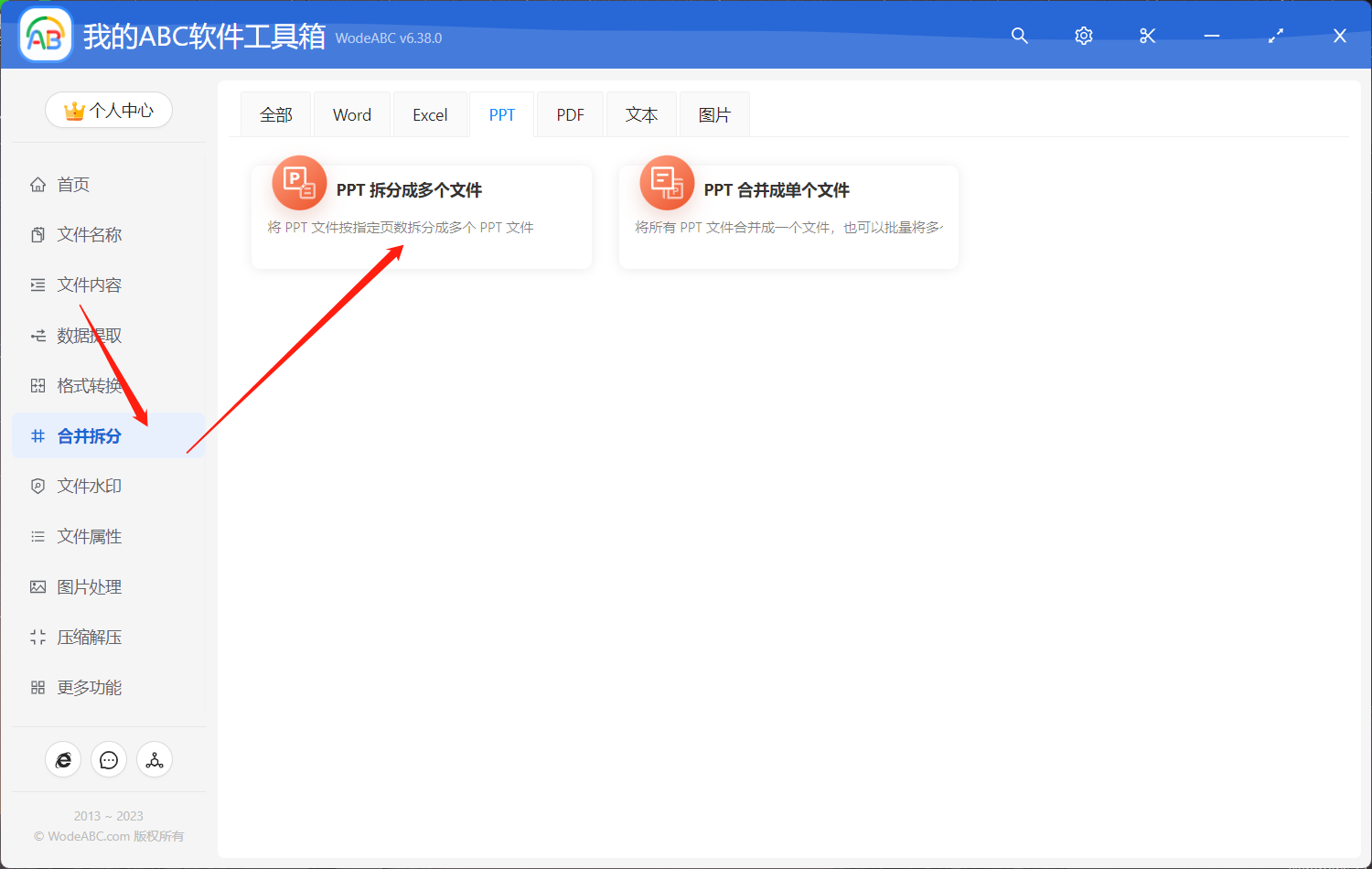
步骤二:添加需要拆分的一份或多份 PPT 演示文稿。
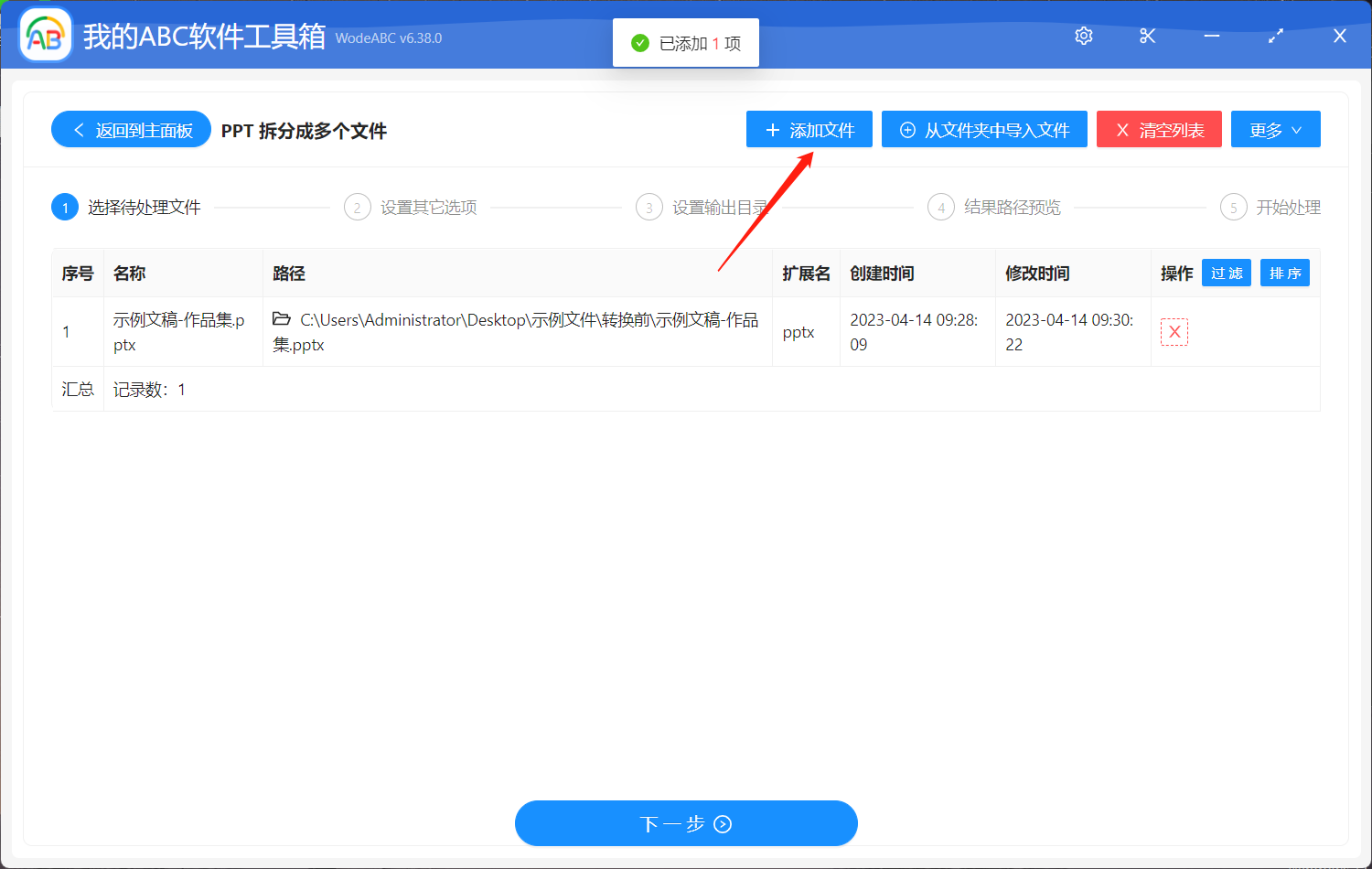
步骤三:选择“按页面数量拆分”,指定具体的页面数量。我的 PPT 包含16个页面,这里我设置了将其每四页拆分成一个独立文档。

接下来的两步这里就不做介绍了,设置好您的输出文件夹,就可以点击“开始处理”了。
等待处理完成我们来看一下它完成的怎么样。如下图所示,刚刚上传的16页的 PDF 文档被拆分成了每四页一个,共四个文件,很好的满足了我们的需求。有了这些文件,您要查找某些特定部分内容的话就不需要进行翻页查找了。
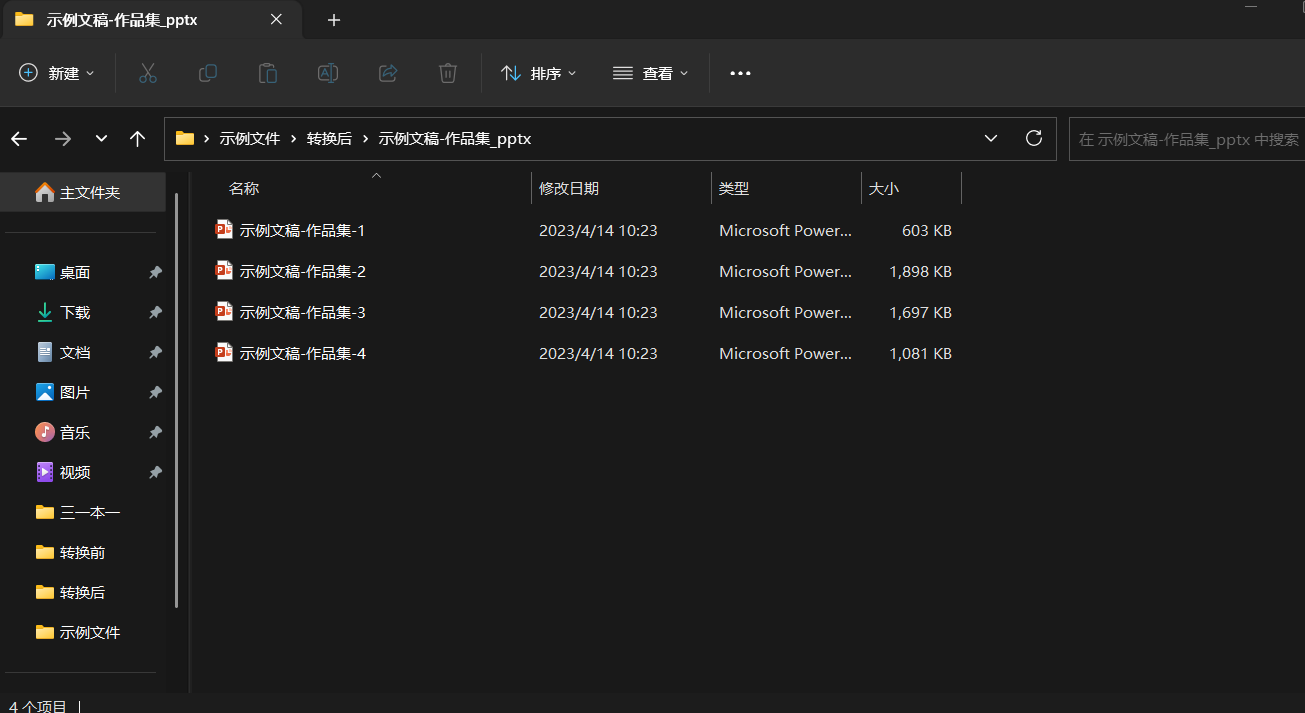
将一份或多份 PPT 幻灯片文件按指定页数(每2页/每5页/每x页)批量拆分成多个独立文件,对我们的工作效率和工作质量都有着改善的作用。而文中提到的工具作为一款功能强大的软件,则是可以轻松的实现这一操作,同时还具备了多种其他批量处理 PPT 的功能,能够帮助我们更好的管理和共享 PPT,非常值得我们使用。